
Το λειτουργικό σύστημα Windows υποστηρίζει τη λειτουργία απόκρυψης αντικειμένων στον υπολογιστή. Χάρη σε αυτή τη λειτουργία, οι προγραμματιστές κρύβουν αρχεία συστήματος, προστατεύοντάς τους έτσι από τυχαία απομάκρυνση. Επιπλέον, τα στοιχεία που κρύβονται από τα αδιάκριτα μάτια είναι προσβάσιμα τόσο στον συνήθη χρήστη. Στη συνέχεια, θα εξετάσουμε λεπτομερώς τη διαδικασία εύρεσης των κρυμμένων φακέλων στον υπολογιστή.
Ψάχνουμε για κρυμμένους φακέλους στον υπολογιστή
Υπάρχουν δύο τρόποι για να αναζητήσετε κρυμμένους φακέλους σε έναν υπολογιστή - χειροκίνητα ή χρησιμοποιώντας ένα ειδικό πρόγραμμα. Το πρώτο θα ταιριάζει σε αυτούς τους χρήστες που γνωρίζουν ακριβώς ποιο φάκελο πρέπει να βρουν και το δεύτερο - όταν πρέπει να δείτε απολύτως όλες τις κρυμμένες βιβλιοθήκες. Ας δούμε λεπτομερώς καθένα από αυτά.Τώρα μπορείτε να πάτε στο σημείο όπου βρίσκεται ο φάκελος, επεξεργαστείτε το, διαγράψτε και εκτελέστε άλλους χειρισμούς.
Αξίζει να δοθεί προσοχή στην αφαίρεση των κρυφών αρχείων συστήματος ή των φακέλων μπορεί να οδηγήσει σε αποτυχίες σε ένα σύστημα ή μια πλήρη διακοπή των Windows.
Μέθοδος 2: Hidden Finder File
Hidden Finder Finder Όχι μόνο σας επιτρέπει να βρείτε κρυμμένους φακέλους και αρχεία σε ολόκληρο τον υπολογιστή, αλλά και στην κατάσταση, παρακολουθεί συνεχώς τον σκληρό δίσκο για την παρουσία απειλών που συγκαλύπτονται ως κρυμμένα έγγραφα. Η αναζήτηση κρυφών φακέλων σε αυτό το πρόγραμμα έχει ως εξής:
Κατεβάστε το Hidden Finder File
- Εκτελέστε κρυφό οπαδόφωνο αρχείων και πηγαίνετε αμέσως στην επανεξέταση του φακέλου, όπου πρέπει να καθορίσετε ένα χώρο αναζήτησης. Μπορείτε να επιλέξετε ένα τμήμα σκληρού δίσκου, έναν συγκεκριμένο φάκελο ή αμέσως μαζί.
- Πριν ξεκινήσετε τη σάρωση, μην ξεχάσετε να το ρυθμίσετε. Σε ένα ξεχωριστό παράθυρο, πρέπει να καθορίσετε με τα σημάδια που πρέπει να αγνοηθούν τα αντικείμενα. Εάν πρόκειται να αναζητήσετε κρυμμένους φακέλους, πρέπει να αφαιρέσετε το πλαίσιο ελέγχου από το στοιχείο "Μην ανιχνεύετε κρυφά φακέλους".
- Εκτελέστε τη σάρωση κάνοντας κλικ στο κατάλληλο κουμπί στο κύριο παράθυρο. Εάν δεν θέλετε να περιμένετε για το τέλος της συλλογής αποτελεσμάτων, απλά πατήστε "Stop Scan". Στο κάτω μέρος της λίστας, θα εμφανιστούν όλα τα αντικείμενα που βρέθηκαν.
- Κάντε δεξί κλικ στο αντικείμενο για να πραγματοποιήσετε διάφορους χειρισμούς με αυτό, για παράδειγμα, μπορείτε να το διαγράψετε αμέσως στο πρόγραμμα, να ανοίξετε τον ριζικό φάκελο ή να ελέγξετε για απειλές.
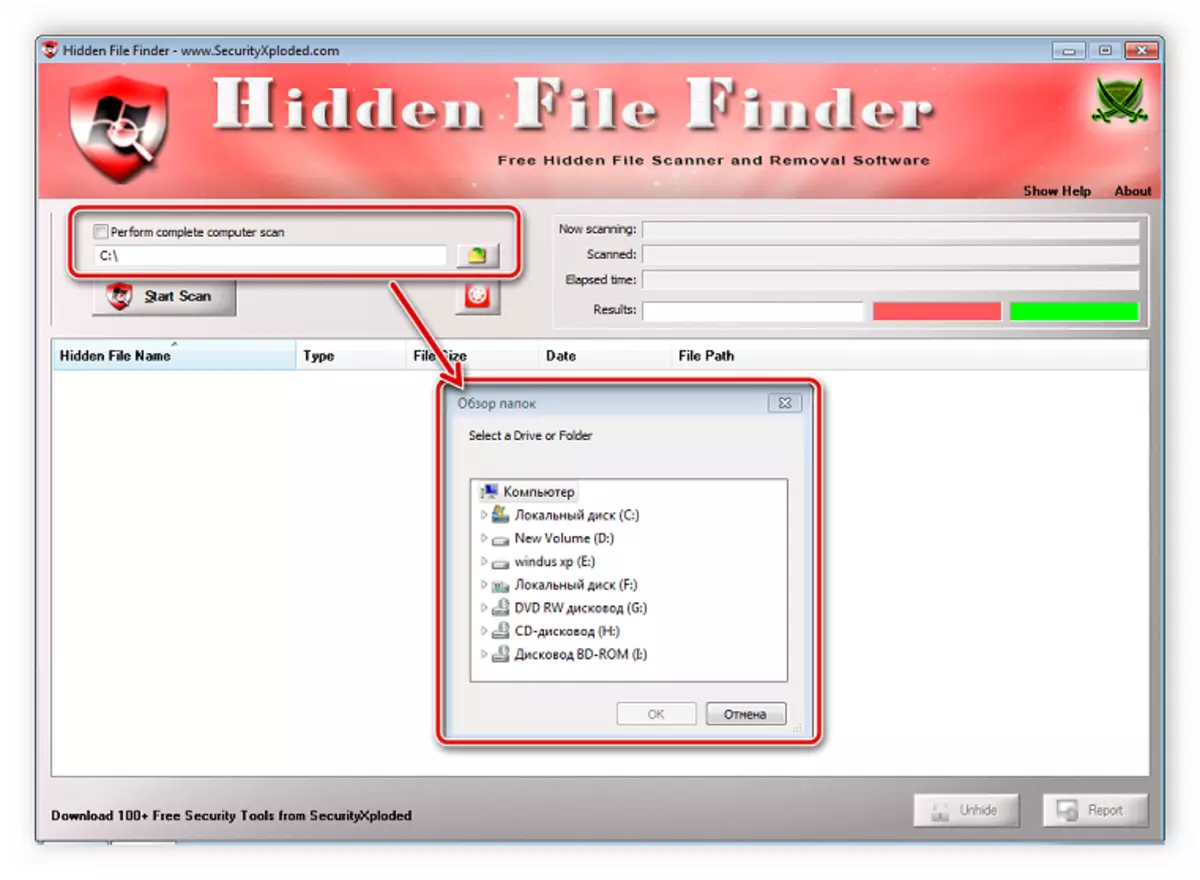
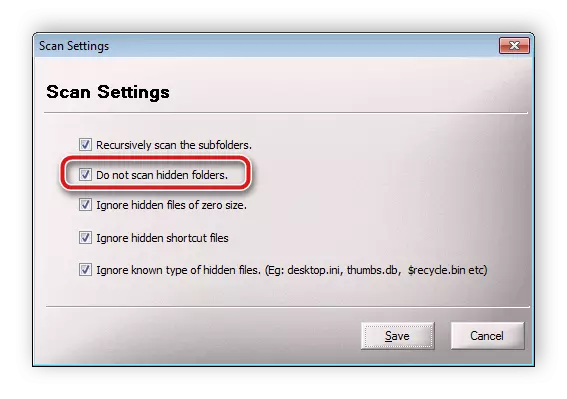

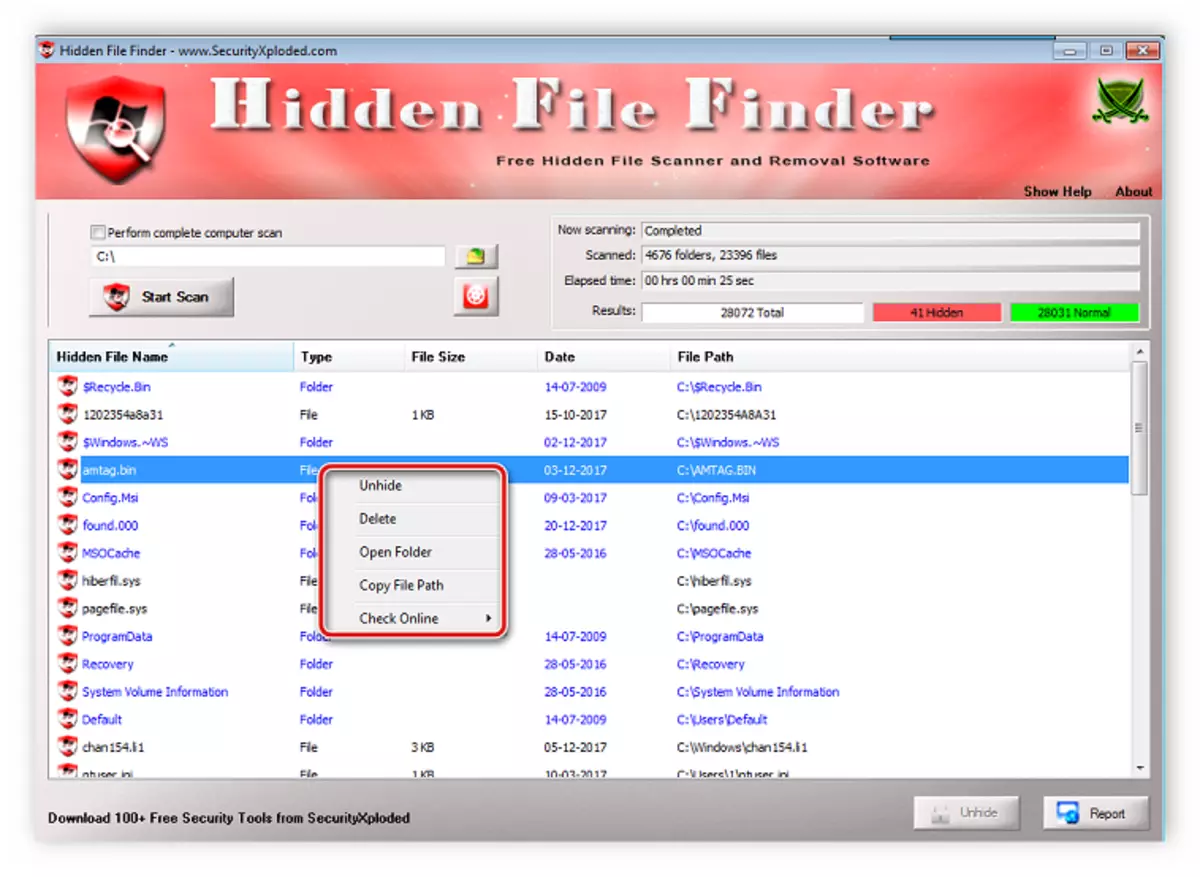
3: ΟΛΕΣ Μέθοδος
Όταν θέλετε να εκτελέσετε την προηγμένη αναζήτηση για κρυμμένους φακέλους χρησιμοποιώντας ορισμένα φίλτρα, τότε τα πάντα το πρόγραμμα είναι κατάλληλο. Η λειτουργικότητά του συνάπτεται συγκεκριμένα σε αυτή τη διαδικασία και η διαμόρφωση σάρωσης και η εκτόξευσή του εκτελείται μόνο σε διάφορες ενέργειες:
Κατεβάστε τα πάντα
- Ανοίξτε το μενού αναζήτησης και επιλέξτε "Σύνθετη αναζήτηση".
- Εισαγάγετε τις λέξεις ή τις φράσεις που υπάρχουν στους φακέλους ονόματος. Επιπλέον, το πρόγραμμα είναι σε θέση να αναζητήσει λέξεις-κλειδιά και μέσα αρχεία ή φακέλους και θα είναι επίσης απαραίτητο να συμπληρώσετε την αντίστοιχη συμβολοσειρά.
- Πηγή ακριβώς κάτω στο παράθυρο, όπου στην παράμετρο "φίλτρο", καθορίστε το "φάκελο" και στην ενότητα "Χαρακτηριστικά" του σημείου ελέγχου κοντά στο "κρυμμένο".
- Κλείστε το παράθυρο, μετά το οποίο θα εμφανιστεί η ενημέρωση των φίλτρων και το πρόγραμμα θα σαρώσει. Τα αποτελέσματα θα εμφανιστούν στο κύριο παράθυρο. Δώστε προσοχή στη γραμμή από ψηλά, εάν ένα φίλτρο είναι εγκατεστημένο σε κρυφά αρχεία, θα εμφανιστεί το "Atrix: h".
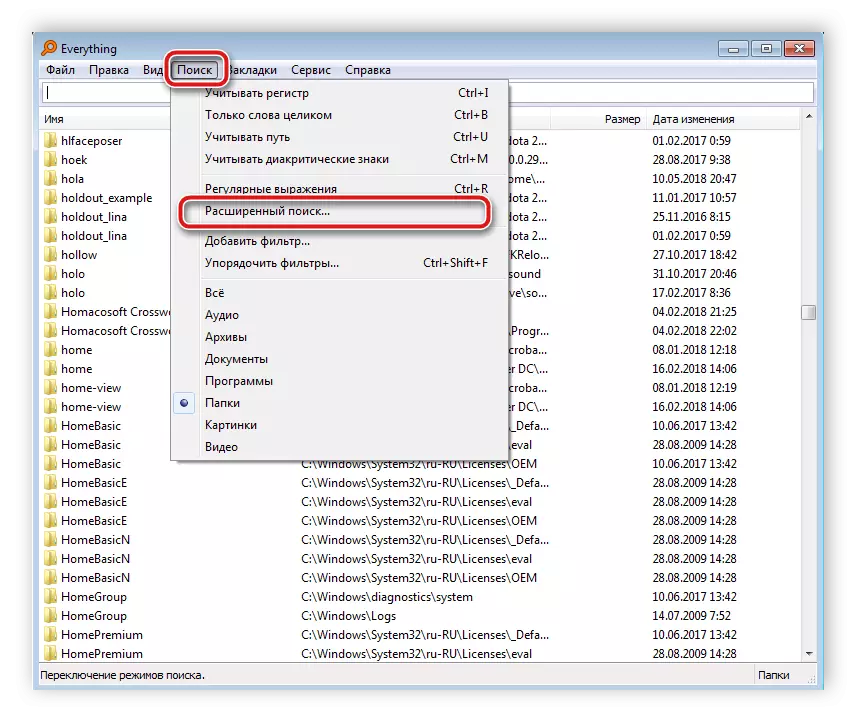
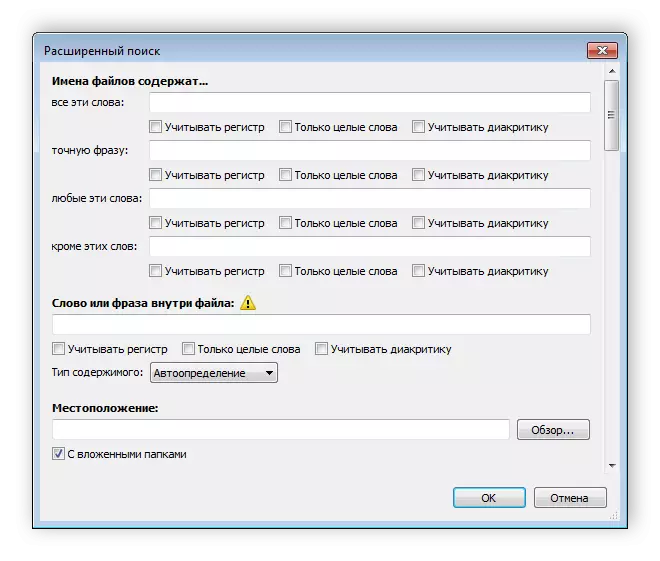
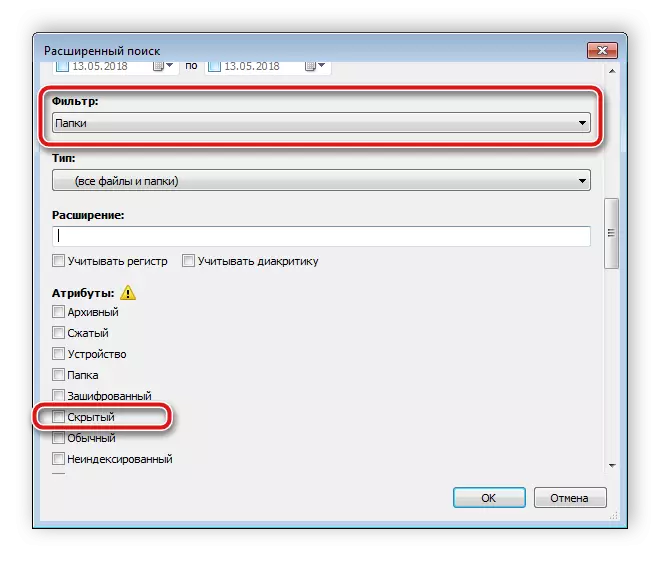

Μέθοδος 4: Χειροκίνητη αναζήτηση
Τα Windows επιτρέπει στον διαχειριστή να έχει πρόσβαση σε όλους τους κρυμμένους φακέλους, αλλά θα χρειαστεί να αναζητηθούν. Αυτή η διαδικασία γίνεται όχι δύσκολη, θα πρέπει να εκτελέσετε μόνο μερικά βήματα:
- Ανοίξτε "Έναρξη" και πηγαίνετε στο "Πίνακας Ελέγχου".
- Βρείτε το βοηθητικό πρόγραμμα ρυθμίσεων φακέλου και εκτελέστε το.
- Μεταβείτε στην καρτέλα Προβολή.
- Στο παράθυρο "Προηγμένες ρυθμίσεις", κατεβείτε στο κάτω μέρος της λίστας και τοποθετήστε ένα σημείο κοντά στο στοιχείο "Εμφάνιση κρυφών αρχείων, φακέλων και δίσκων".
- Κάντε κλικ στο κουμπί Εφαρμογή και μπορείτε να κλείσετε αυτό το παράθυρο.
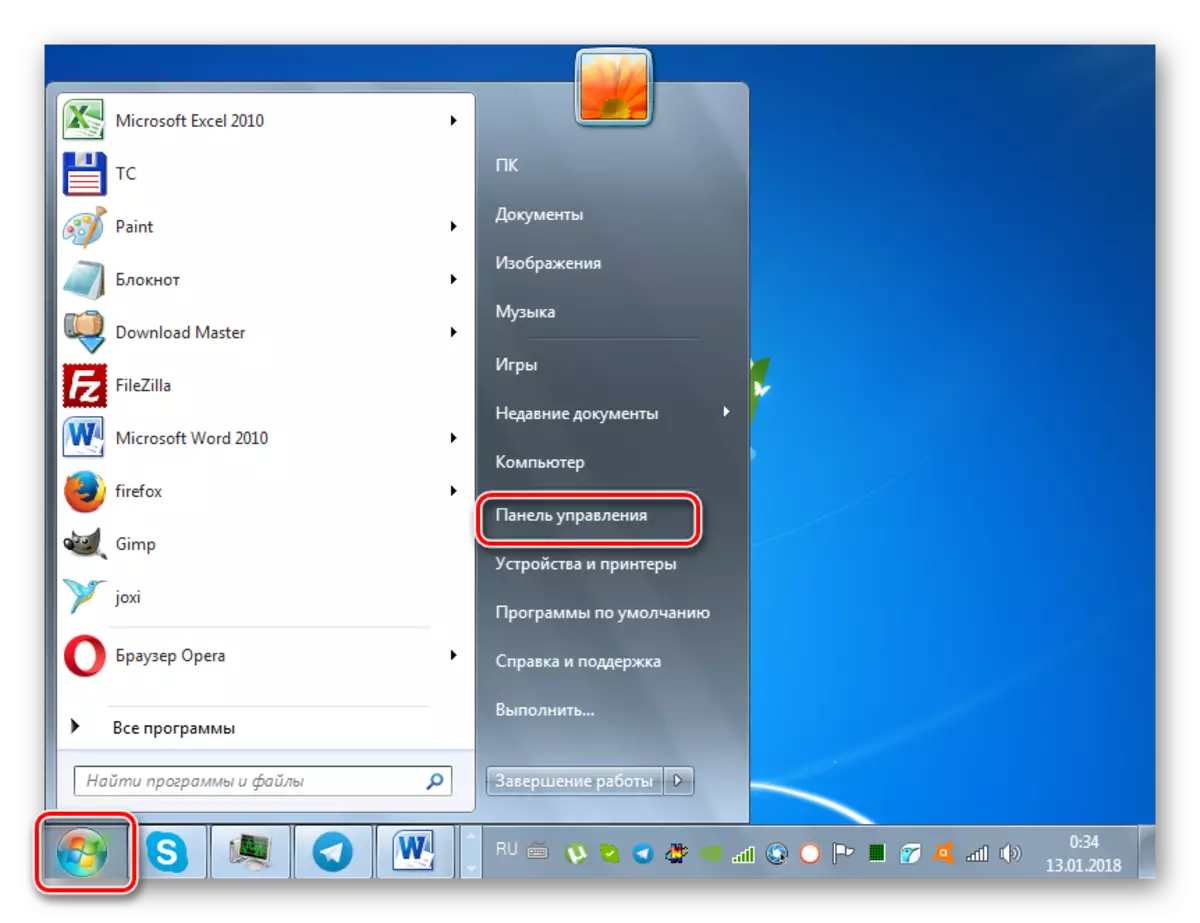
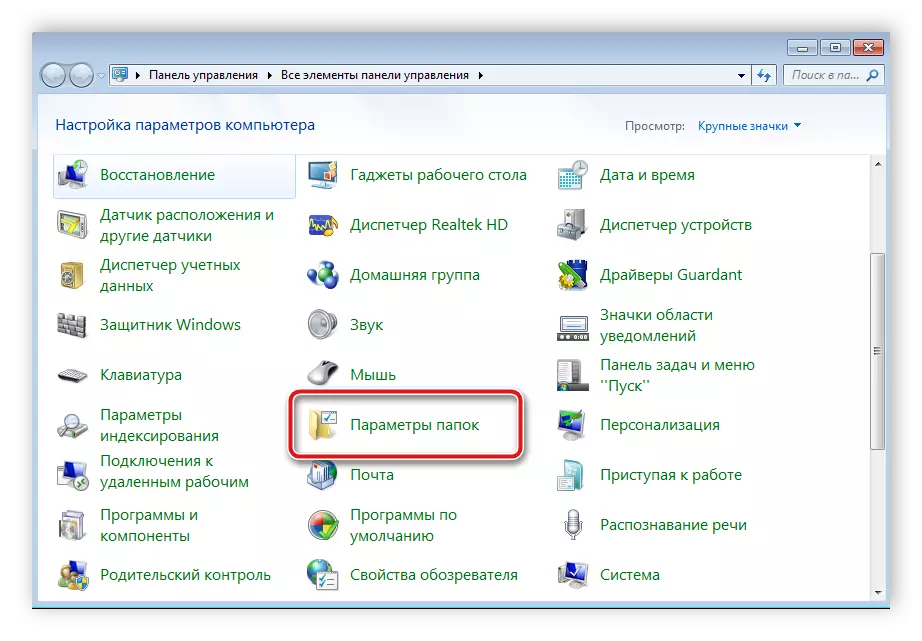
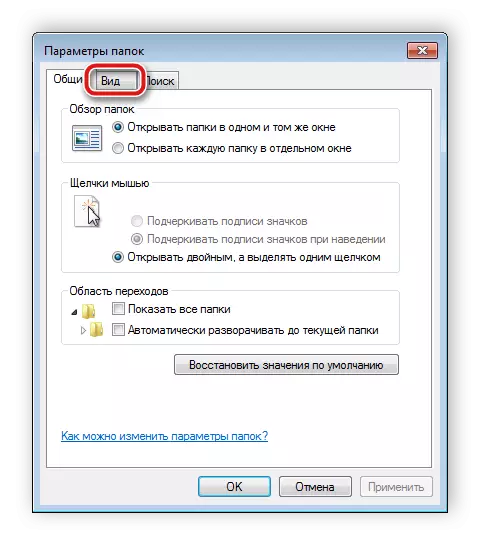

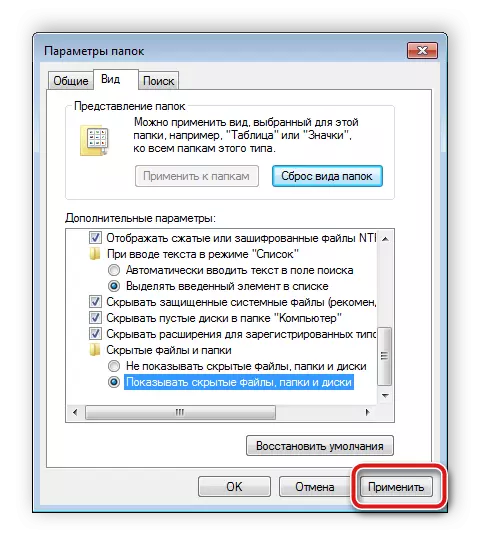
Παραμένει μόνο η αναζήτηση των απαραίτητων πληροφοριών στον υπολογιστή. Αυτό δεν είναι απαραίτητο να προβάλλετε όλα τα τμήματα του σκληρού δίσκου. Ο ευκολότερος τρόπος χρήσης της ενσωματωμένης λειτουργίας αναζήτησης:
- Πηγαίνετε στο "Ο υπολογιστής μου" και στη γραμμή "Βρείτε", εισάγετε το όνομα του φακέλου. Περιμένετε την εμφάνιση στοιχείων στο παράθυρο. Αυτός ο φάκελος, η εικόνα των οποίων θα είναι διαφανής, και είναι κρυμμένη.
- Εάν γνωρίζετε το μέγεθος της βιβλιοθήκης ή την ημερομηνία της τελευταίας αλλαγής, καθορίστε αυτές τις παραμέτρους στο φίλτρο αναζήτησης, οι οποίες θα επιταχύνουν σημαντικά τη διαδικασία.
- Στην περίπτωση που η αναζήτηση δεν έφερε τα επιθυμητά αποτελέσματα, επαναλάβετε τα σε άλλα μέρη, για παράδειγμα, σε βιβλιοθήκες, μια ομάδα αρχικής ή σε οποιαδήποτε επιθυμητή θέση σε έναν υπολογιστή.

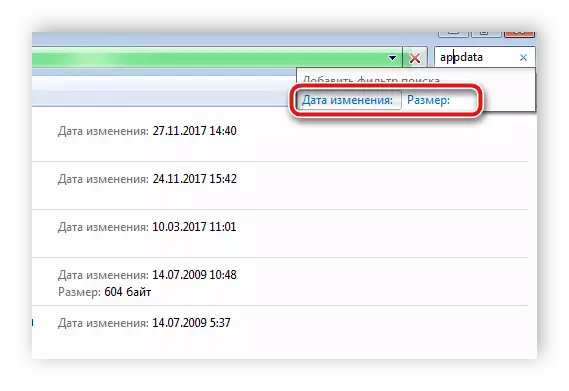
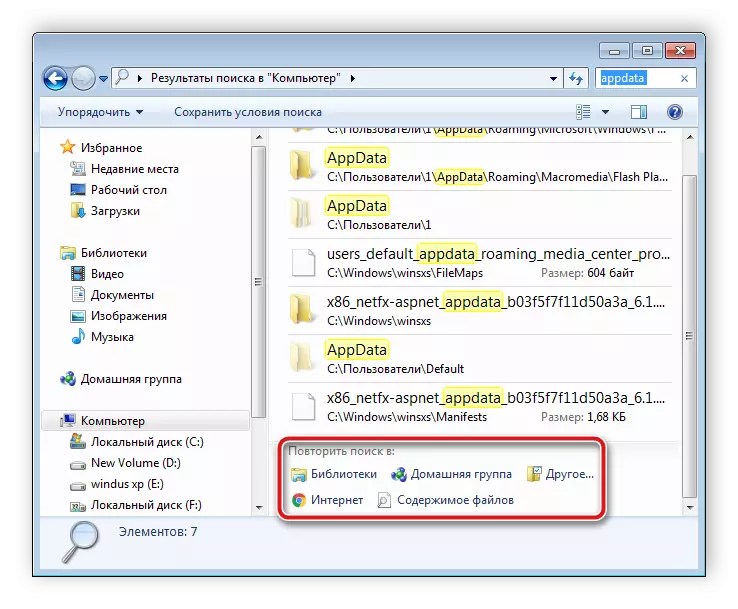
Δυστυχώς, αυτή η μέθοδος είναι κατάλληλη μόνο όταν ο χρήστης γνωρίζει το όνομα, το μέγεθος ή την ημερομηνία αλλαγής του κρυφμένου φακέλου. Εάν οι πληροφορίες αυτές δεν είναι διαθέσιμες, η χειροκίνητη προβολή κάθε χώρου στον υπολογιστή θα χρειαστεί πολύς χρόνος, η οποία θα είναι ευκολότερη η αναζήτηση μέσω ειδικού προγράμματος.
Σε αναζήτηση κρυμμένων φακέλων, δεν υπάρχει τίποτα δύσκολο στον υπολογιστή, πρέπει να εκτελέσετε μόνο μερικά βήματα για να λάβετε τις απαραίτητες πληροφορίες. Τα ειδικά προγράμματα απλοποιούν περαιτέρω αυτή τη διαδικασία και επιτρέπουν πολύ ταχύτερη.
Δείτε επίσης: Επίλυση προβλημάτων με κρυμμένα αρχεία και φακέλους στη μονάδα flash
